Как остановить автопродление и отменить подписку на Нортон
Опубликовано: 2025-09-11Многие пользователи полагаются на Нортон для своих потребностей в антивирусе и кибербезопасности, но иногда вы можете обнаружить, что вы хотите отменить подписку или остановить его функцию автоматического обзора. Будь то потому, что вы перешли на другой набор безопасности, нашли более доступный вариант или просто больше не требуют услуги, важно точно понять, как точно управлять вашей подпиской Norton. Отмена подписки или остановка автопроизводства не требует технической экспертизы, а скорее некоторые основные шаги, которые необходимо выполнить тщательно, чтобы избежать ненужных сборов.
Почему вы можете отменить Нортон или остановить авто-продление
Нортон, как и многие услуги на основе подписки, позволяет автоматическому обновлению по умолчанию. Это означает, что, если вы не примете меры, вы будете будете получать счет ежегодно. Вот несколько общих причин, по которым пользователи стремятся остановить это:
- Стоимость: цена обновления может быть значительно выше, чем первоначальное рекламное предложение.
- Службы переключения: возможно, вы решили использовать альтернативную программу, такую как Bitdefender или Windows Defender.
- Нечастое использование: вы понимаете, что не используете весь объем функций Нортона.
- Технические проблемы: некоторые пользователи испытывают конфликты программного обеспечения или проблемы с производительностью с установленными Norton.
Если какая-либо из этих причин звучит знакомо, это хорошая идея отключить автоматическое облегчение или полностью отменить подписку. Давайте рассмотрим, как вы можете сделать оба.
Как отключить авто-продление Norton
Один из самых простых способов избежать заряда снова-отключить автопроизводство. Нортон уведомляет пользователей о предстоящих сбоях, но иногда электронные письма можно пропустить или заканчивать в папках спама. Принять проактивные шаги - ваш лучший выбор.
- Войдите в свою учетную запись Norton:
Посетите официальный веб -сайт Norton и войдите в систему с вашим зарегистрированным электронной почтой и паролем.
- Перейдите к своим подпискам:
Нажмите на свой имя/значок профиля в верхнем углу и выберите «Мои подписки».
- Найдите активную подписку:
Найдите сервис, для которого вы хотите отключить автоматическое облегчение.
- Выключите авто-продление:
Нажмите «Отменить обновление подписки» или «Управление обновлением» . Вы, вероятно, получите подсказку, подтверждающую ваше решение. Принять подтверждение.
- Электронное письмо с подтверждением:
Norton отправляет подтверждение по электронной почте после отключения автопроизводства. Держите его для своих записей.
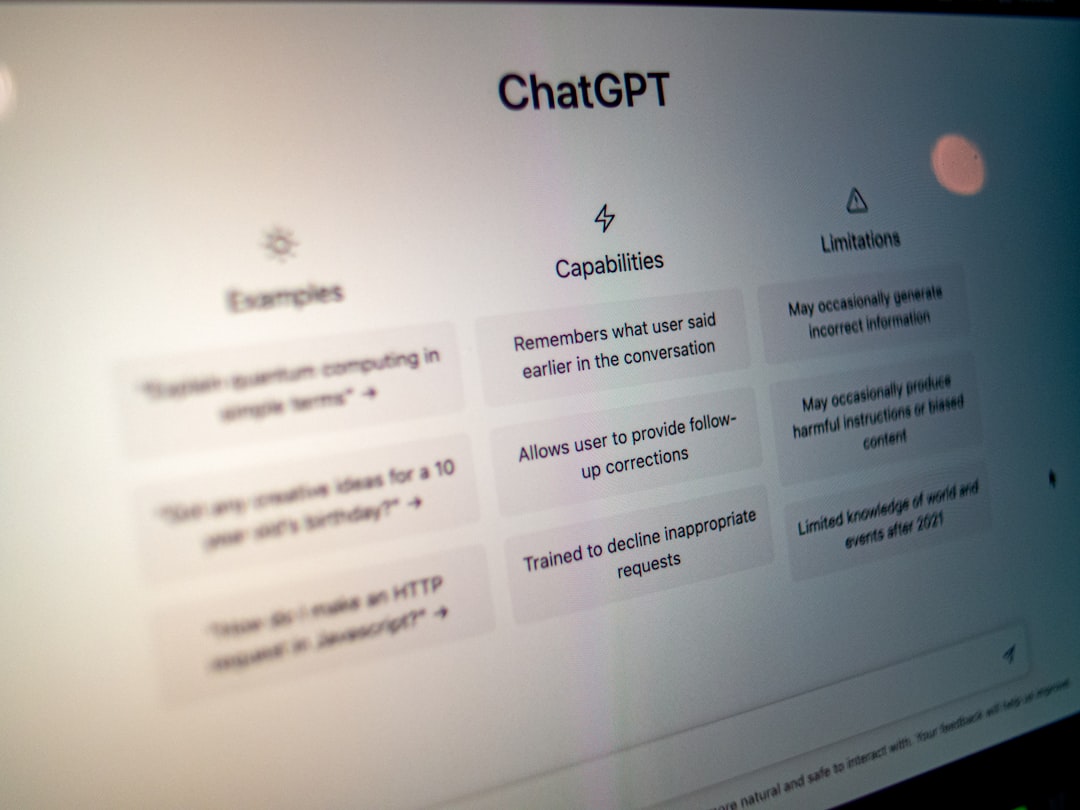
После выполнения этих шагов ваша услуга Norton будет продолжаться до конца вашего цикла выставления счетов, но он не будет обновляться автоматически. Это дает вам непрерывную защиту, в то же время позволяя вам выбрать что -то еще позже.
Как полностью отменить подписку на Norton
Если вы хотите не только остановить автопроизводство, но и вообще отменить подписку-возможно, получить возврат или предотвратить случайное использование-вы тоже можете это сделать. Вот как:
- Перейти на поддержку Нортона:
Посетите поддержку Norton и либо войдите в систему, либо найдите опцию «Отмена подписки».
- Используйте живой чат или поддержку телефона:
В то время как Norton предоставляет вариант отмены самообслуживания для некоторых регионов, иногда необходимо обращение к агенту поддержки, особенно если вы в период возврата.
- Запросить возврат (если подходит):
Norton предлагает 60-дневную гарантию возврата денег на годовые подписки. Вы можете попросить представителя поддержки за возврат средств.
- Подтвердите отмену:
После завершения отмены вы получите электронное письмо с подтверждением. Убедитесь, что он сохранен для вашей ссылки.

Важные вещи, которые следует учитывать при отмене
Прежде чем отменить подписку на Norton, найдите время, чтобы понять некоторые дополнительные факторы, которые могут повлиять на ваше решение:

- Защита вашего устройства: отмена может оставить ваше устройство незащищенным, если у вас установлен другой набор безопасности.
- Цикл выставления счетов: Отмена не всегда сразу же заканчивает вашу подписку - он просто предотвращает будущие продления.
- Ограничения возмещения: возвраты доступны только в течение ограниченного времени; Убедитесь, что вы действуете быстро.
- Несколько устройств: если у вас есть несколько подписок (например, семейные планы), убедитесь, что вы отмените правильный.
Альтернативные методы прекращения автоматического обзора
Если у вас нет доступа к своей учетной записи Norton или вы сталкиваетесь с проблемами с отменой через веб -сайт, есть несколько других вариантов:
- Сторонние подписки на розничную торговлю: если вы приобрели Norton через Amazon, Best Buy или другой розничный продавец, авто-продление может не быть активным, если вы не включите его отдельно через портал Нортона.
- Обращаясь к своему банку: в худшем случае, если Нортон отказывается от отмены и продолжает взимать плату, вы можете попросить эмитента вашей карты блокировать будущие платежи или споры.
Лучшие практики после отмены Нортона
После того, как вы отмените подписку Norton, вот несколько рекомендуемых шагов, чтобы обеспечить безопасность цифровой безопасности и управления учетными записями.
- Установите альтернативную защиту: будь то бесплатный инструмент, такой как Defender Windows или платный набор, такой как Kaspersky, убедитесь, что ваша система не остается незащищенной.
- Защитите свою учетную запись: измените пароль учетной записи Norton и удалите платежные данные, если больше не нужны.
- Удалить программное обеспечение Norton: сохранить системные ресурсы, удалив клиент Norton, если он больше не используется.
Как удалить Norton с вашего устройства
Удаление Нортона относительно проста, и он немного изменяется в зависимости от вашей операционной системы. Вот общий обзор:
- В окнах:
- Открытая панель управления
- Выберите программы> Программы и функции
- Найдите Нортона в списке и нажмите «Удалить»
- Следуйте побуждениям, чтобы завершить процесс
- На macOS:
- Откройте приложение Norton
- В баре меню выберите Norton> Удалить безопасность Norton
- Аутентификация с учетом вашей системы и продолжайте
Что происходит после того, как автопродление отключено?
Некоторые пользователи беспокоятся о том, что отключение автопроизводства немедленно удалит их защиту. Будьте уверены, Нортон продолжает обеспечивать защиту до тех пор, пока ваша текущая подписка не истечет. Нортон также может отправить электронные письма напоминания, которые предлагают вам переоборудовать при ближайшем к концу вашего платежного периода.
Общие советы по устранению неполадок
Если вы нажмете запуска во время процесса, вот что вы можете сделать:
- Не можете войти в систему? Используйте ссылку «Забывший пароль» на странице входа в Norton, чтобы сбросить ваши учетные данные.
- Нет кнопки отмены? Попробуйте использовать другой браузер или Clear Browser Cookie и кеш. Иногда глюки пользовательского интерфейса предотвращают появление вариантов.
- Несколько аккаунтов? Если вы случайно создали более одной учетной записи или подписки, свяжитесь с обслуживанием клиентов, чтобы консолидироваться.
Последние мысли
Управление вашей подпиской всегда должно быть под вашим контролем. Norton предлагает ценные услуги кибербезопасности, но если вы решите, что пришло время двигаться дальше, зная , как остановить автопроизводство и отменить подписку, гарантирует, что вы останетесь ответственными за ваши финансы и цифровую безопасность.
Всегда тратьте время, чтобы проверить электронные письма об отмене и просмотреть сроки оплаты, чтобы избежать перекрывающейся защиты или неожиданных сборов. Независимо от того, переключаете ли вы антивирусные инструменты или переходите на перерыв в платной защите, эти шаги создают плавный переход.
